Con questa guida passo passo sarete in grado di realizzare una Rete di Computer domestica peer-to-peer cablata e WiFi.
Supponiamo di voler realizzare una rete LAN composta da postazioni Windows oppure mista con Linux o Mac, di avere a disposizione una stampante di rete, una SmartTV di ultima generazione quindi con servizi come ad esempio Netflix, Youtube, ecc.. che necessitano di un accesso Internet, di periferiche WiFi come Tablet e SmartPhone ed un disco NAS o un RaspBerry.
Quello che vorremmo realizzare è schematizzato in linea di massima in questa figura:
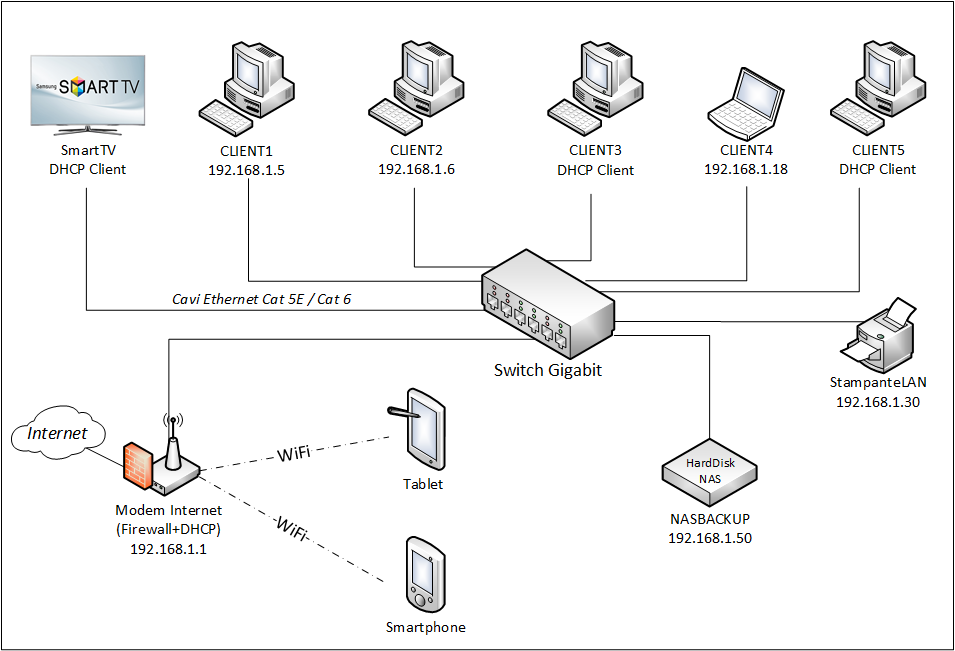
Collegamento fisico
Iniziamo ad unire tra di loro fisicamente le postazioni utilizzando cavi di rete almeno di categoria 5e oppure categoria 6, collegando ogni singolo cavo di rete dal PC allo switch, in una qualsiasi porta libera, colleghiamo direttamente allo switch anche la stampante di rete, il disco NAS e naturalmente il modem ADSL con dei cavi patch dritti RJ45.
Nel nostro esempio utilizzeremo un solo switch Gigabit da 8 porte, ma se occorre si potrà aggiungere uno o più switch collegandoli in cascata con un cavo cross o se hanno la funzionalità MDI (che ormai hanno praticamente tutti gli switch) si potrà utilizzare un normale cavo RJ45 anche per unire gli switch tra di loro.
Se sufficienti si potranno utilizzare le porte sul retro del modem ADSL al posto dello switch che però sono spesso 10/100Mbit e non Gigabit e di solito hanno solo 4 porte RJ45 utilizzabili, ma si può anche in questo caso aggiungere uno switch in cascata.
Supponiamo di avere un model ADSL2+ con un contratto Internet da 20Mbit che abbia anche la funzionalità di Access Point WiFi ed un minimo di protezione Firewall attiva che di solito hanno i nuovi Router/Modem.
Per permettere ai computer di comunicare tra loro e con Internet bisogna assegnare a ciascun apparato che abbia una scheda di rete un indirizzo univoco chiamato “Indirizzo IP“, indirizzi che devono in questo caso appartenere tutti alla stessa sottorete e dovranno essere univoci per ogni postazione ed apparato.
Per il nostro esempio utilizzeremo la stessa network utilizzata dal modem ossia un range di indirizzi IP che va da 192.168.1.2 a 192.168.1.254, l’indirizzo IP 192.168.1.1 lo dedicheremo al modem ADSL, riserveremo il range da 192.168.1.2 fino a 192.168.1.50 per l’assegnazione manuale degli IP mentre faremo assegnare gli indirizzi IP da 192.168.1.51 a 192.168.1.254 in automatico dal servizio DHCP del modem.
Gli unici apparati a cui non assegneremo un indirizzo IP saranno gli Switch a cui non occorre in quanto per l’utilizzo casalingo servirà solo a fare da “congiunzione” tra apparati, in ambito aziendale lo hanno anche loro per configurazioni più evolute (vlan, trunk, log ecc..).
Configurazione del modem/router ADSL con funzionalità Wireless

Si passa adesso alla configurazione del router ADSL+WiFi: per configurarlo la prima volta vi consiglio di collegare un PC tramite cavo direttamente dietro al modem e di impostare sul PC un indirizzo IP consecutivo a quello impostato sul modem, ad esempio 192.168.1.2 (subnet 255.255.255.0), aprite poi Internet Explorer (o altro browser) e collegatevi sull’indirizzo IP del modem impostato in fabbrica che di solito è http:\\192.168.1.1 (consultate il manuale di istruzioni o sull’etichetta sotto al modem se questo IP non funziona).
Entrate nella configurazione dl modem inserendo username e password che trovate nelle istruzioni e appena entrati vi consiglio vivamente di cambiare la password fornita di default con una vostra password complessa.
Se siete riusciti ad entrare nella configurazione del modem impostate le seguenti configurazioni in questo modo (dovrò essere un po’ generico in quanto le seguenti voci cambiano da modem a modem):
1 IMPOSTAZIONI ADSL: dovete inserire i parametri del vostro fornitore Internet (Metodo di multiplazione, DSL Mode, VPI, VCI, login, password, ecc..)
Scegliere come Server DNS “Caricamento dinamico da ISP” e attivare la voce NAT (Network Address Translation)
2 IMPOSTAZIONI LAN: su DHCP (o spesso “assegnazione automatica di indirizzi IP”) dopo averlo abilitato dovete mettere il range di indirizzi IP da assegnare in rete da 192.168.1.51 a 192.168.1.254, subnet mask 255.255.255.0 e server DNS 192.168.1.1 (in quanto il modem ADSL ci farà anche da DNS di inoltro)
3 IMPOSTAZIONI WIRELESS: abilitare se occorre il WiFi, impostare un nome della rete wireless sotto la voce SSID,ad esempio WifiCasa (quella che selezionerete sullo smartphone quando eseguirete il “Cerca Reti WiFi” per connettervi), abilitate autenticazione WPA2 ed impostate una password WiFi molto complessa (non lasciate MAI quella proposta di Default).
A questo punto potere attaccare il modem ADSL allo switch tramite un cavo RJ45 ed attaccare tutte le postazioni, stampanti ecc.. allo stesso switch dove è presente il router, naturalmente avendo casa precedentemente predisposta con le prese di rete a muro e tutti i cavi nelle canaline convogliati verso lo switch che fungerà da Centro Stella della LAN (punto centrale di connessione).
Assegnazione di indirizzi IP
Ad ogni apparato di rete (PC, SmarTV, stampante ecc..) come già accennato in precedenza dovrete assegnare un Indirizzo IP univoco nella LAN in modo manuale/statico oppure in Automatico (DHCP). La differenza sta nel fatto che un IP assegnato dinamicamente da un servizio DHCP (servizio offerto spesso dal router ADSL) potrebbe cambiare in quanto assegnato in maniera quasi randomica mentre un IP statico una volta assegnato rimane quello a vita.
Il mio consiglio per una rete domestica è di assegnare IP statici solo al router ADSL, alla stampante di rete, al NAS, alla IP Cam di sicurezza (se presenti) e di lasciare tutto il resto (smartphone, SmartTV, PC ecc..) in configurazione Automatica/DHCP.
Per assegnare gli indirizzi IP posizionarsi su “Pannello di controllo” …
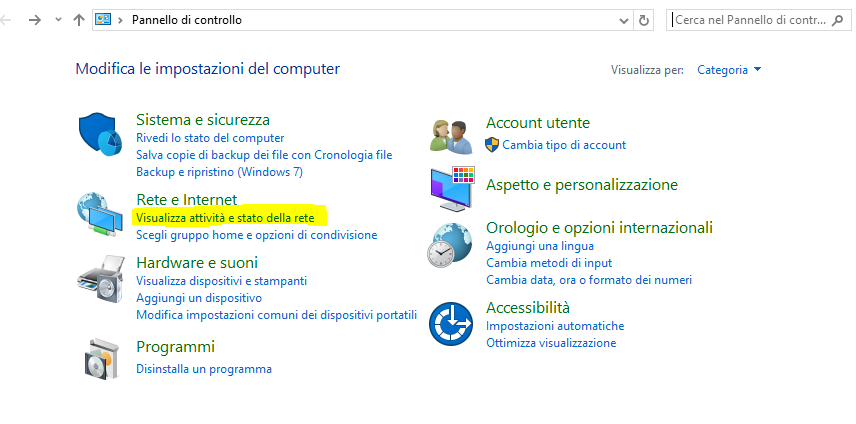
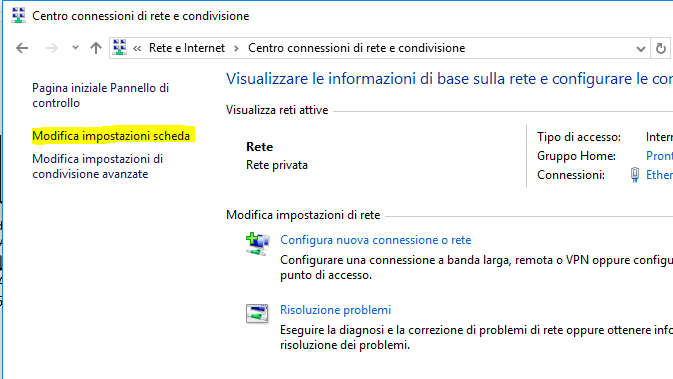
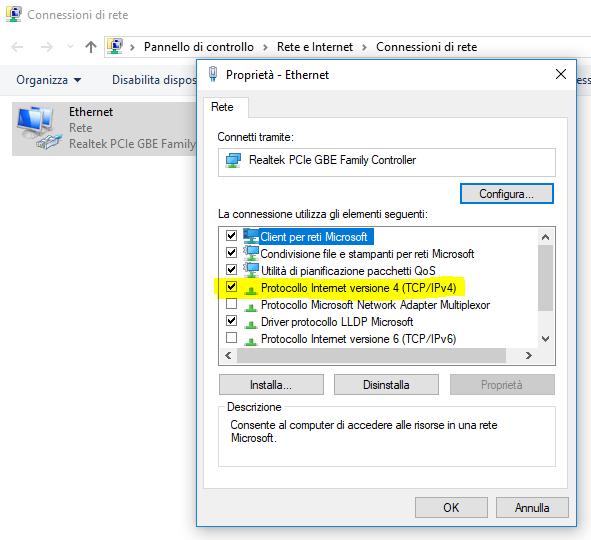
…lasciate in questo modo per la configurazione Automatica in DCHP…

oppure per assegnare indirizzi IP manuali inserite le informazioni come in figura seguente avendo cura di non assegnare indirizzi IP duplicati sulle postazioni, inserite 192.168.1.5 sul primo PC da configurare, sul prossimo PC 192.168.1.6 poi 192.168.1.7 e così via, non è necessario che siano assegnati in modo consecutivo, l’importante che assegnate IP compresi tra 192.168.1.2 e 192.168.1.50 (il range che abbiamo riservato per l’assegnazione statica degli IP).
I parametri Subnet mask, Gateway predefinito e Server DNS saranno invece uguali per tutti gli apparati della nostra rete domestica.
…in breve…
– la Subnet mask indica la rete in cui si trova un IP quindi se gli IP hanno la stessa subnet e sono consecutivi fanno parte della stessa rete e possono comunicare tra di loro;
– il Gateway predefinito indica al PC l’indirizzo del router per ragiungere gli IP che non fanno parte della stessa subnet..nel caso pratico la rete Internet, infatti qui mettiamo l’IP del modem ADSL connesso ad Internet;
– il Server DNS è il “servizio” che risolve gli indirizzi IP in nomi macchina o indirizzi web e viceversa, come primario utilizzeremo l’IP del modem ADSL e come secondario il server DNS gratuito di Google (8.8.8.8).

Connessione WiFi / Wireless
Per gli apparati che invece necessitano di una connessione WiFi (tablet, smartTV, smartphone..), se avete configurato sul router ADSL il SSID, la password e abilitato la sicurezza WPA2 sono già pronti ad individuare la rete WiFi per agganciarsi e ricevere la configurazione IP completamente in automatico.
Se non dovesse venir trovata la rete wireless durante la scansione assicurarsi di abilitare il WiFi, i router WiFi più moderni infatti hanno la possibilità tramite un tasto hardware posto sul router stesso di abilitare e disabilitare la funzione Wireless, assicurarsi che sia acceso il LED che indichi l’attivazione del WiFi.
Conclusioni
A questo punto tutti i PC e periferiche, Wifi o cablati che siano, avendo ognuno ottenuto i parametri di rete possono navigare in Internet oppure condividere file e documenti tra di loro.
